登录
- 微信登录
- 手机号登录
微信扫码关注“汇帮科技”快速登录
Loading...
点击刷新
请在微信【汇帮科技】内点击授权
300秒后二维码将过期
二维码已过期,点击刷新获取新二维码
登录
登录
其他登录方式
修改日期:2024-09-23 15:26
轻松实现图片到PDF格式的转换:四种易操作方法!在数字时代,图片与文档的转换已经成为日常工作和学习中不可或缺的一部分。尤其是在合同扫描、图片存档、电子书制作等多个领域,将图片转换为PDF格式受到了广泛应用。这主要是因为PDF格式具有便于分享、保存且不易被篡改的特点。
本文将为您详细介绍四种易操作方法,帮助您轻松实现图片到PDF格式的转换,让您的工作和学习更高效。

“汇帮图片处理器”是一款安全可靠的软件,所有操作均在本地电脑上完成,无需联网即可使用。
1. 下载安装: 下载并安装“汇帮图片处理器”至个人计算机中,启动该软件后,在主界面找到 “图片转PDF”选项。
软件名称:汇帮PDF转换器
下载地址:https://www.huibang168.com/download/Lfk5KXGSo9wC
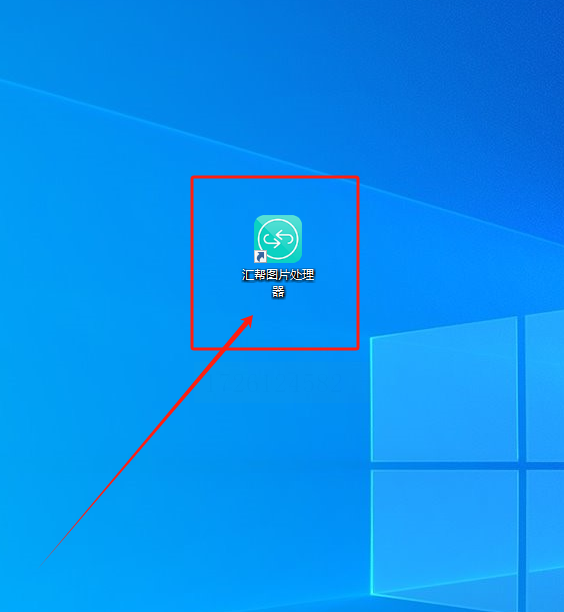
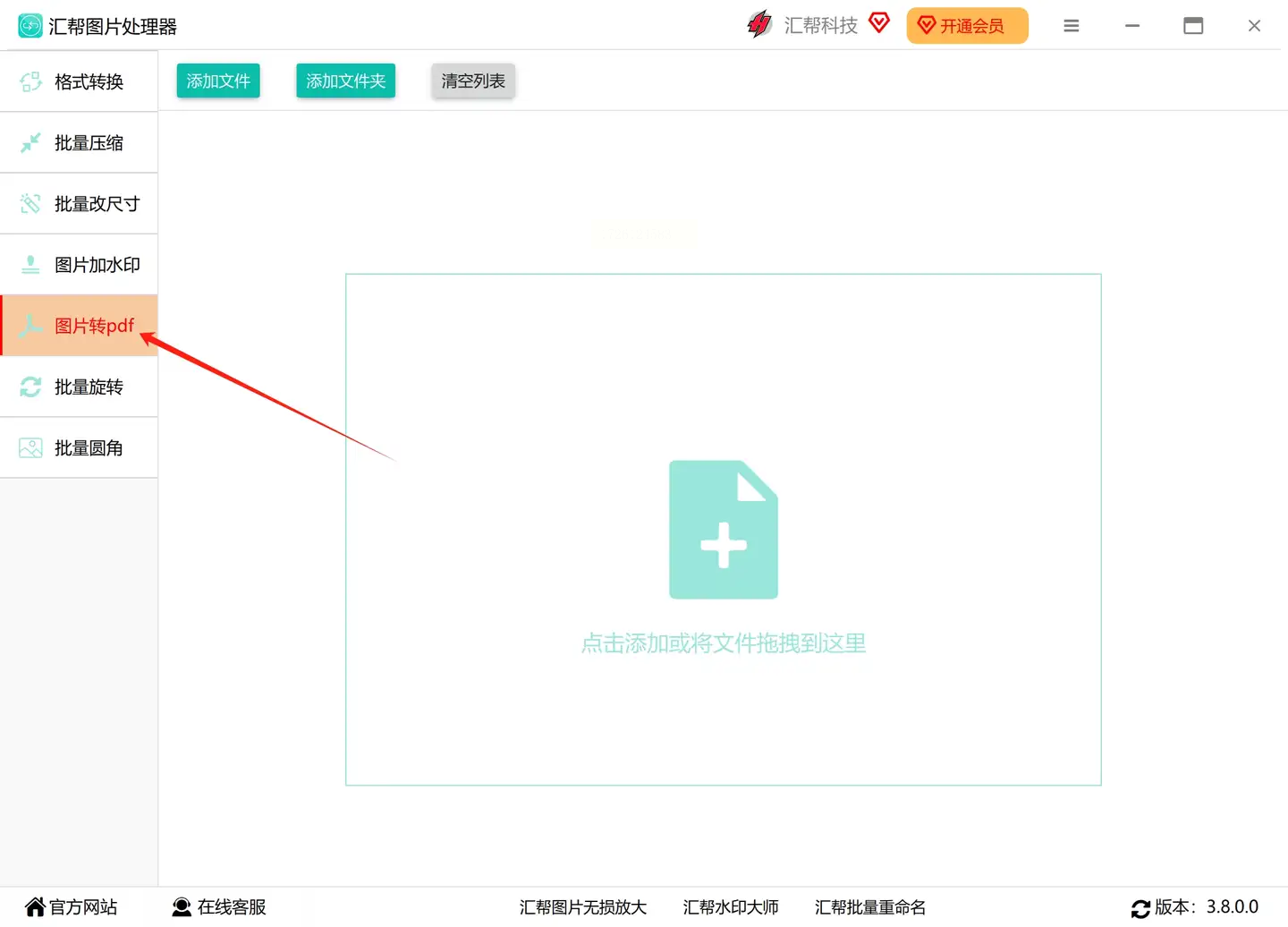
2. 添加图片: 点击“添加文件”按钮或“添加文件夹”按钮,将需要转换的图片导入到软件之中。此软件支持多种格式的图片,并且不受图片数量的限制,您可以一次性添加多张照片进行转换。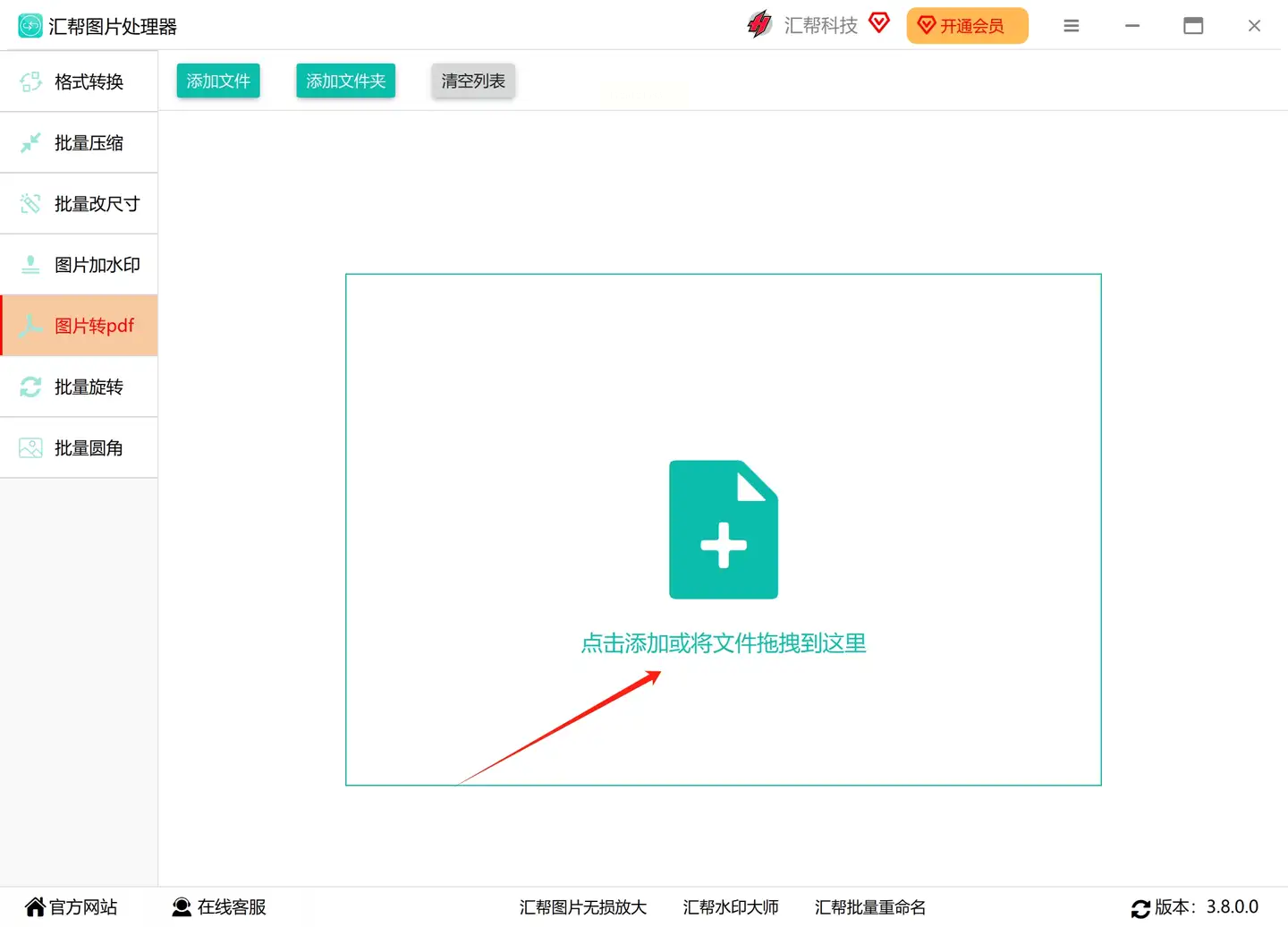
3. 合并为PDF: 在软件底部勾选“将图片合并为一个PDF文件”选项,确保所有图片将会被整合成一份PDF文档。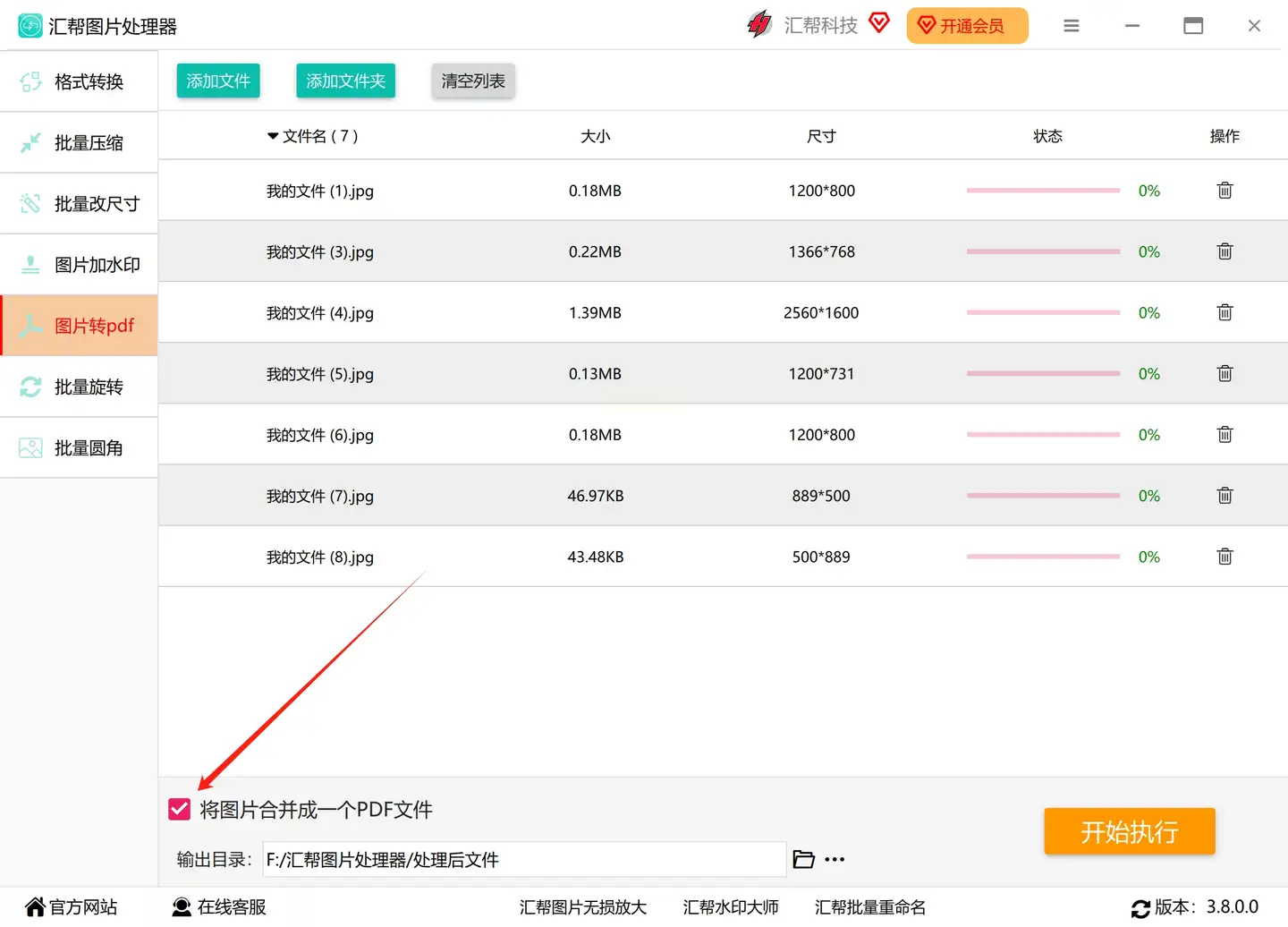
4. 设置输出目录: 选择导出文件存放的位置,如果不想更改默认设置,可以选择在桌面上保存。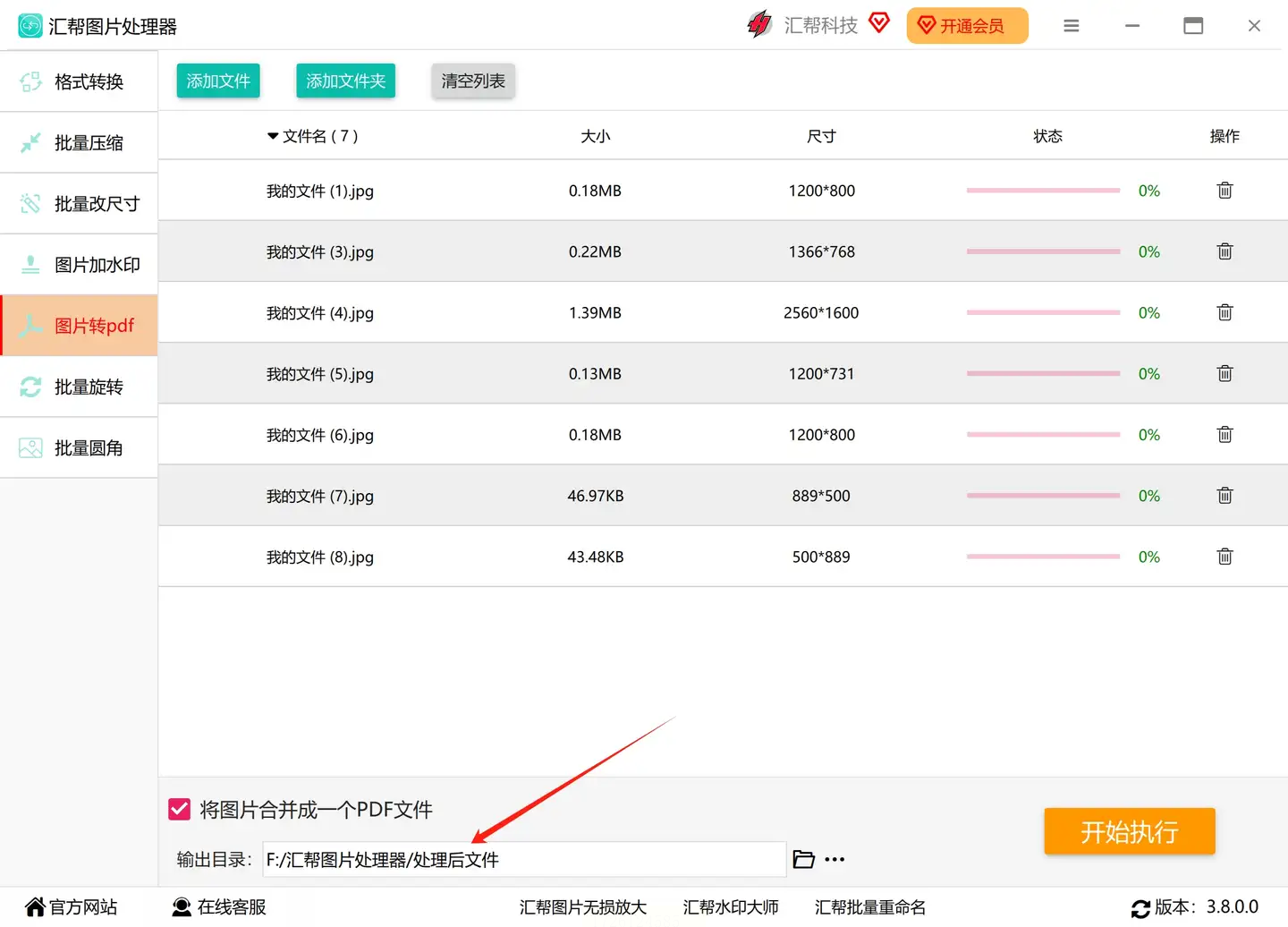
5. 开始转换: 点击右侧下方的“开始执行”按钮,软件将立即启动图片的转换过程。当转换任务顺利完成时,您将在指定的输出目录中发现数多张图片已成功整合为一份PDF文档。
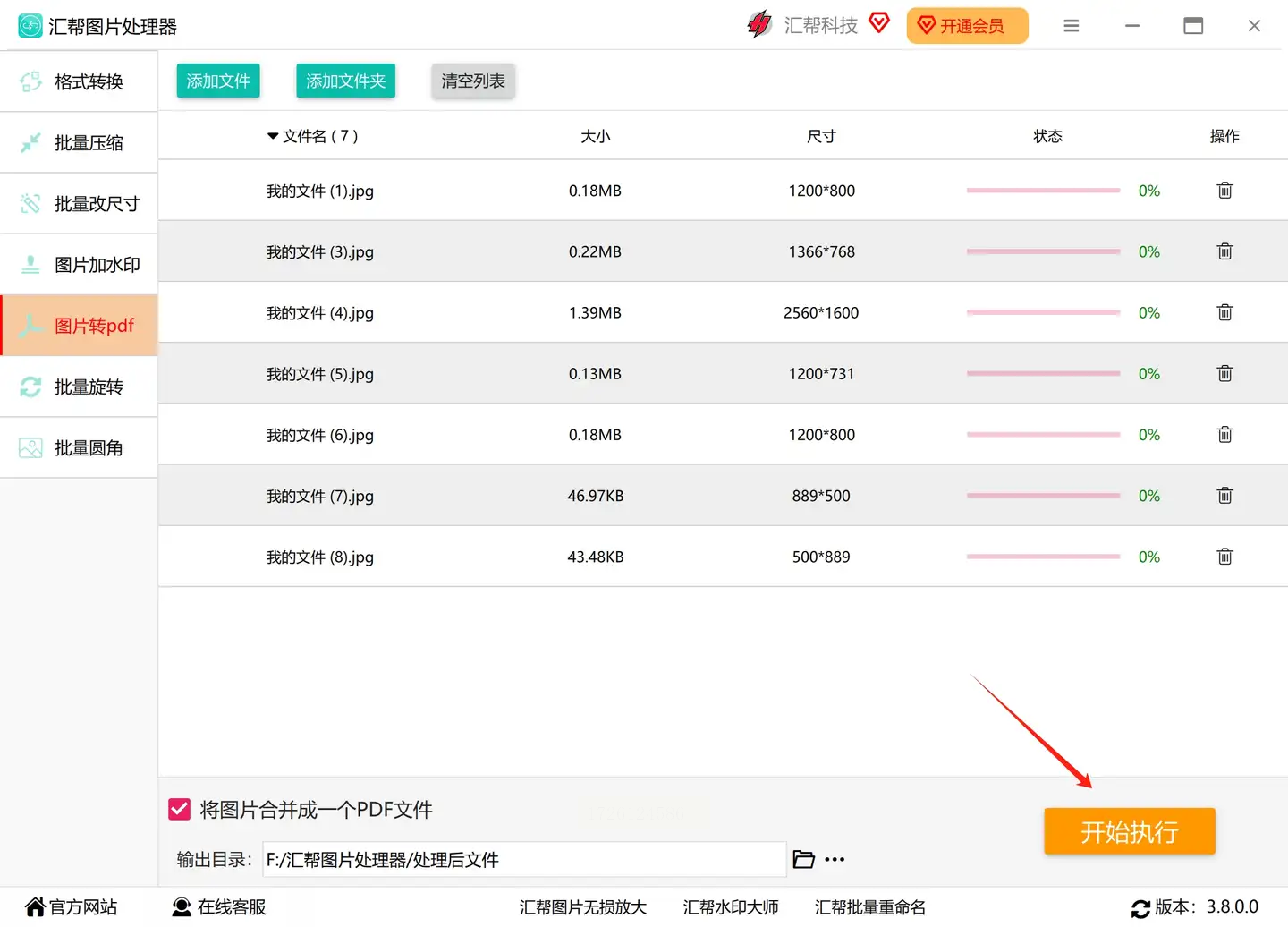
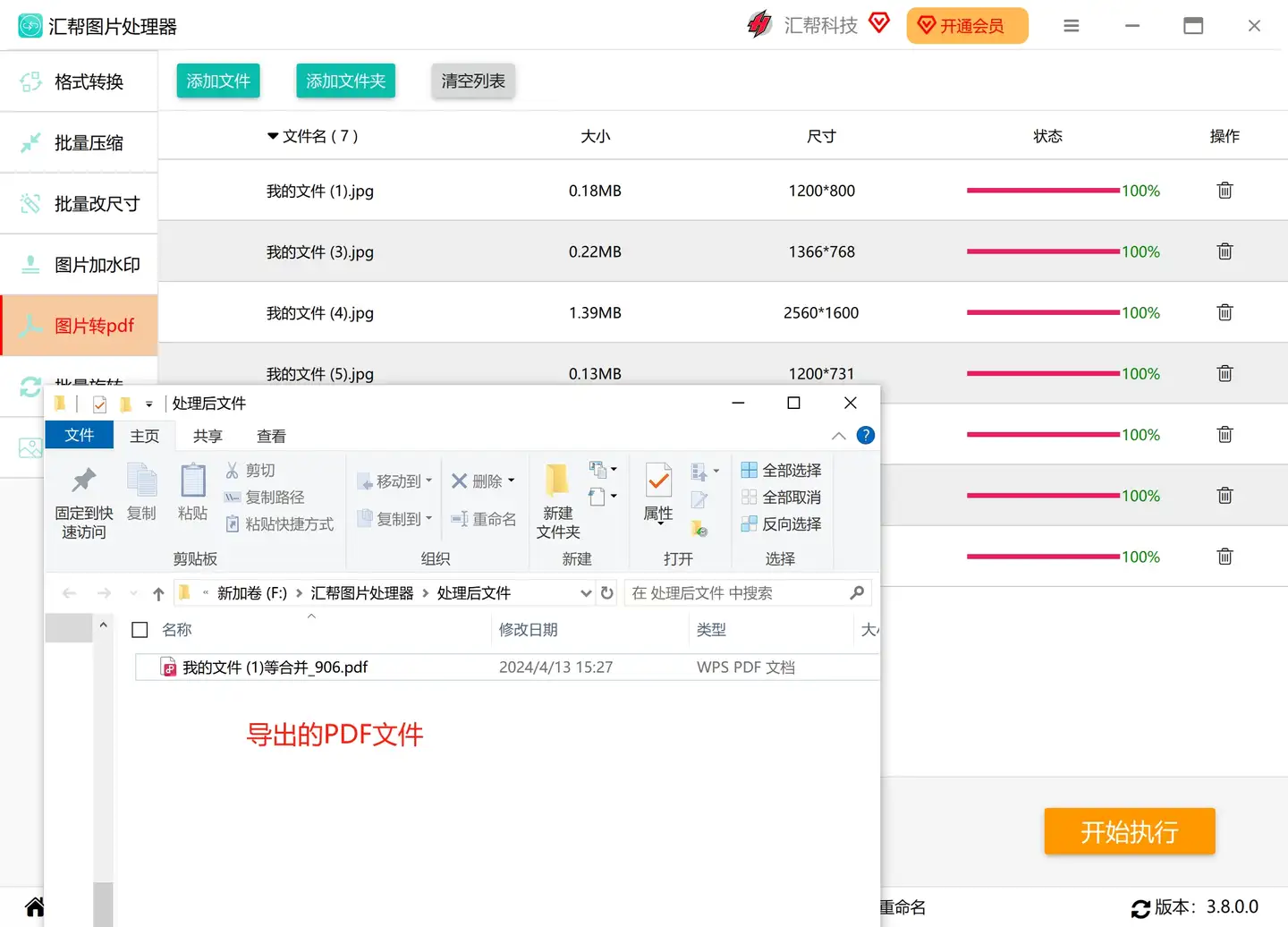
借助系统的打印功能,我们可以把多张图片合成一个PDF文件。
1. 编号图片: 先选定所有需要纳入PDF格式文档中加以显示的图像素材,并根据其排列顺序,为每一张图像凭依其顺序进行数字编码标注。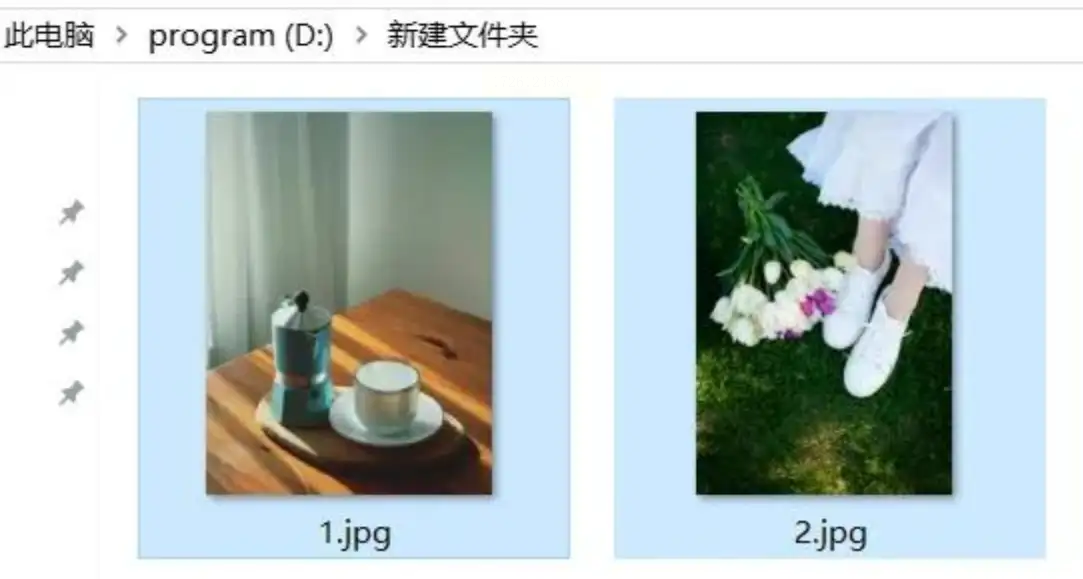
2. 选择“打印”功能: 在首个已编号的图像上方点击鼠标右键,从随后弹出的右键菜单中选取“打印”功能。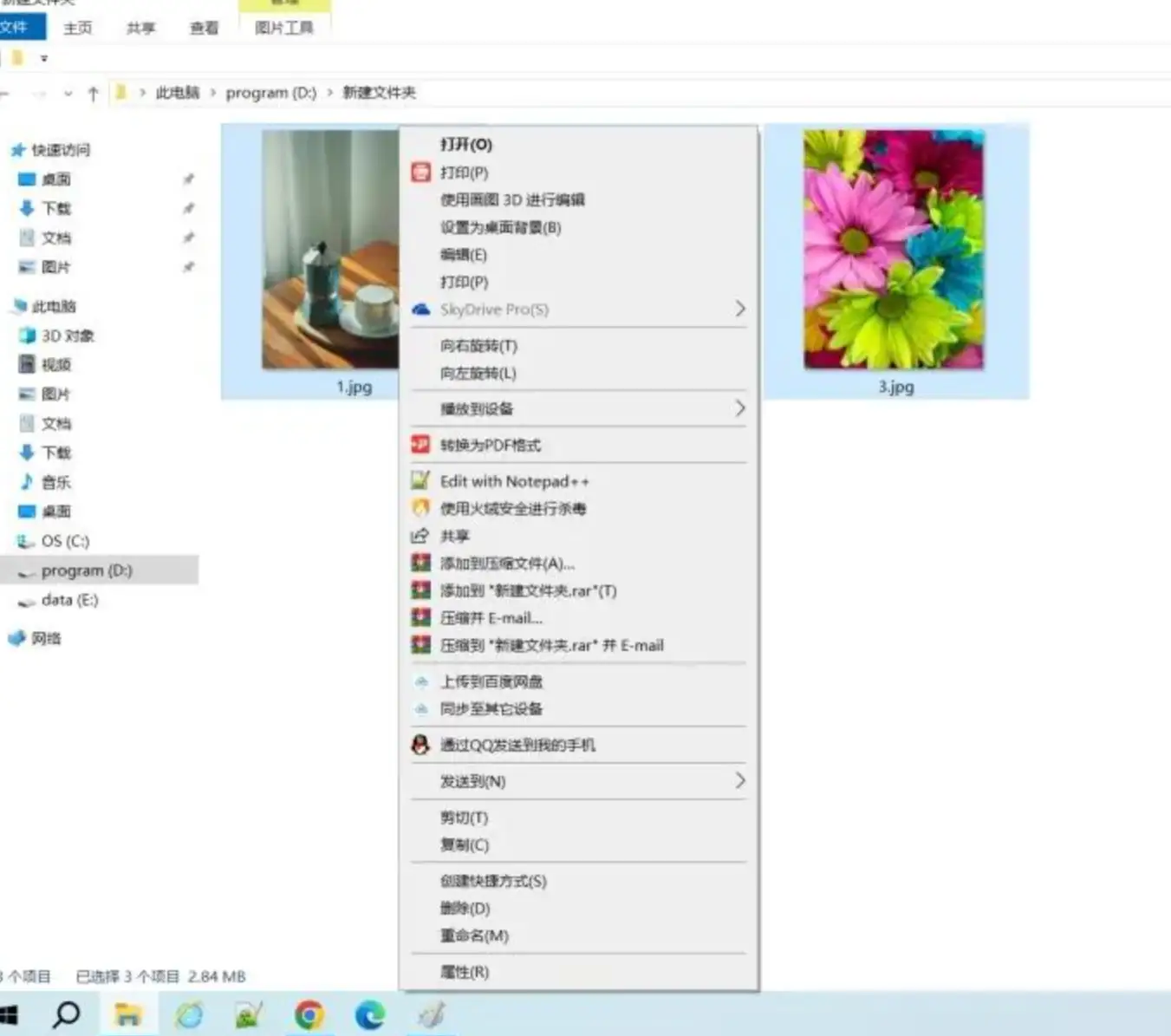
3. 设置打印机: 在新打开的打印图像界面中,请您将打印机设定为“Microsoft Print to PDF”选项,同时也可通过点击右下方的“选项…”按钮来对打印参数进行更深入的调整与设置。 完成上述操作之后,只需轻点“打印”按钮,并填写好相应的文件名以及存储路径,便可顺利完成打印任务。
4. 查看生成的PDF: 最后,请您查看生成的PDF格式文档,以确保所有图像均按照预期的顺序及布局呈现。
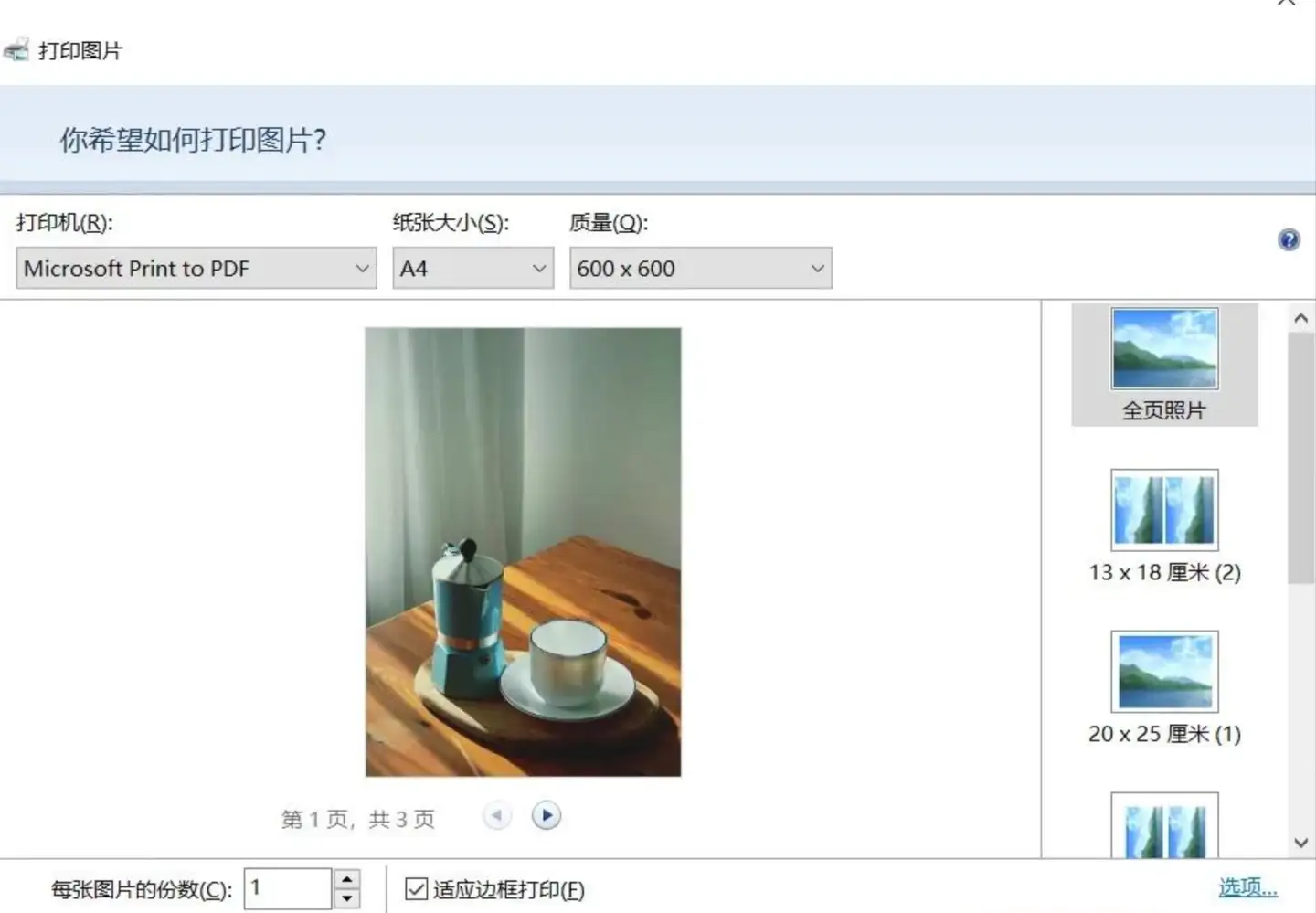
许多专业的PDF编辑器都具备将图片整合成PDF的功能。
1. 打开软件并选择“融合”: 启动极速PDF编辑器之后,请点击位于界面右上方的“文件”选项,然后选择其中的“融合”选项,以进入到后续的操作步骤之中。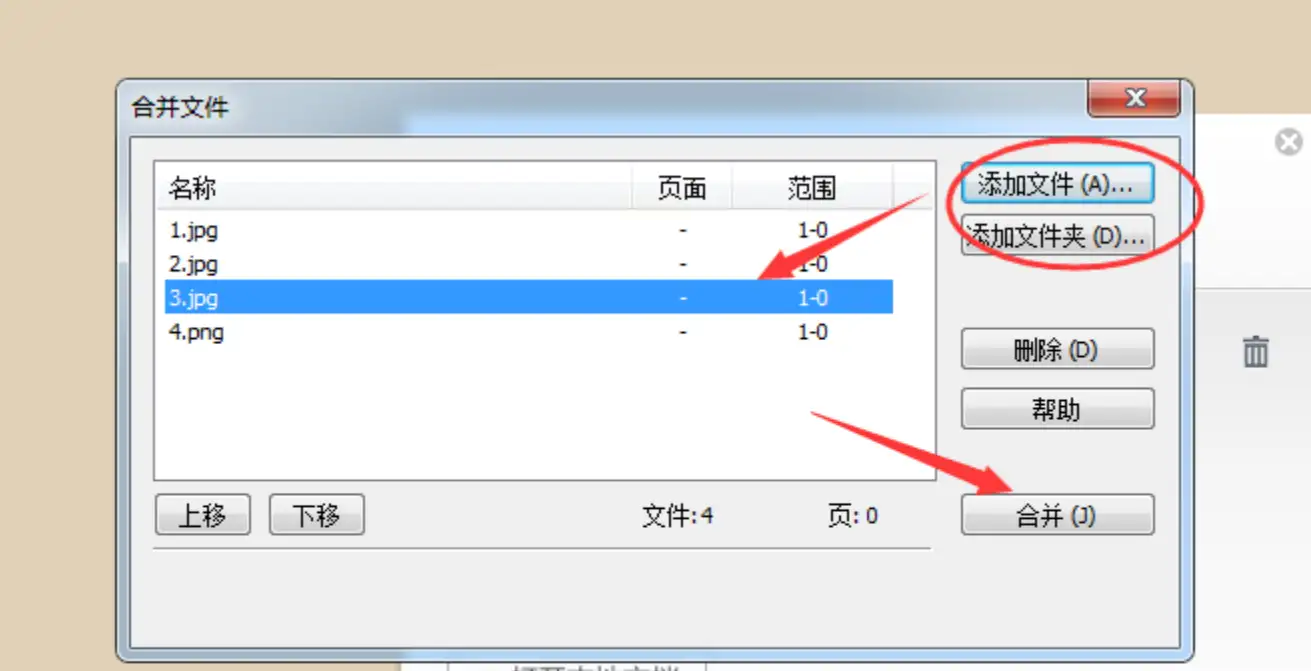
2. 添加图片: 在弹出的“融合文件设置”窗口右侧的工具栏中,您可以找到并点击“添加文件”按钮,将所有需要进行融合的图片全部上传至系统。完成此步骤后,只需轻点“融合”按钮,即可轻松实现图片的整合。(请务必在此之前预先设定好图片的排列顺序,以免在融合过程中导致页面排序混乱)。
在线转换工具以其便捷性成为许多人的首选。无需安装任何软件,只需在浏览器中打开相应的网站,上传图片,即可快速生成PDF文件。
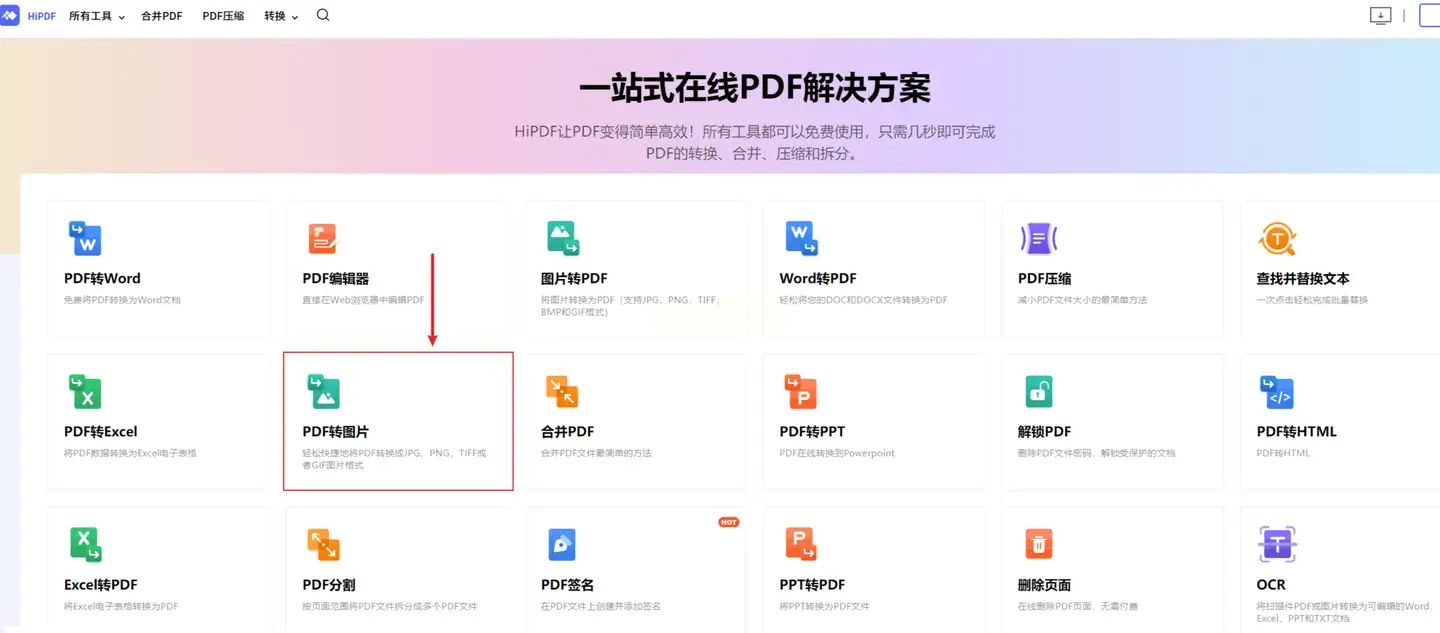
1. 选择可靠的平台: 首先,在搜索引擎中输入“图片转PDF在线转换”等关键词,会出现众多在线工具。建议选择知名度高、用户评价好的平台,以确保数据安全和转换质量。
2. 上传图片: 进入选定的转换网站后,通常会有“选择文件”或“拖拽上传”的按钮。点击后,从您的电脑中选择需要转换的图片文件,支持批量上传以提高效率。
3. 设置参数(可选): 一些在线工具允许您设置输出PDF文件的页面大小、分辨率等参数,您可以根据实际需求进行调整。
4. 开始转换: 点击“转换”按钮,即可启动图片到PDF文件的转换过程。
不同的转换方法各有优缺点,选择哪种方法取决于您的具体需求和偏好。在线工具适合偶尔使用且对转换质量要求不高的情况;办公软件转换则提供了更多的编辑可能性;而专业转换软件则更适合需要批量处理或高级功能的用户。
希望本文介绍的轻松实现图片到PDF格式的转换:四种易操作方法!希望对你有所帮助!
如果想要深入了解我们的产品,请到 汇帮科技官网 中了解更多产品信息!
没有找到您需要的答案?
不着急,我们有专业的在线客服为您解答!

请扫描客服二维码